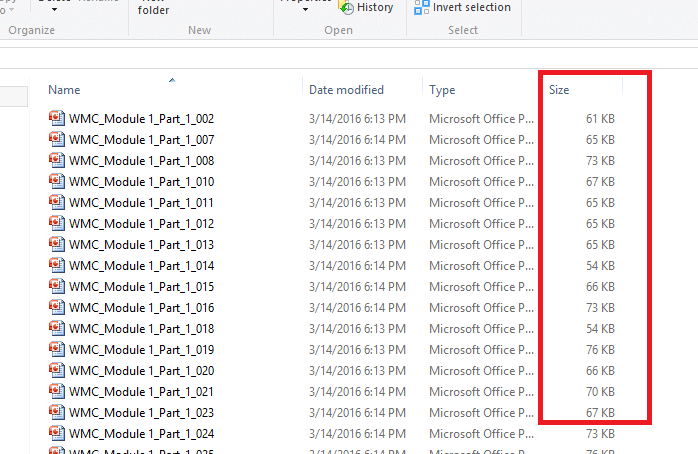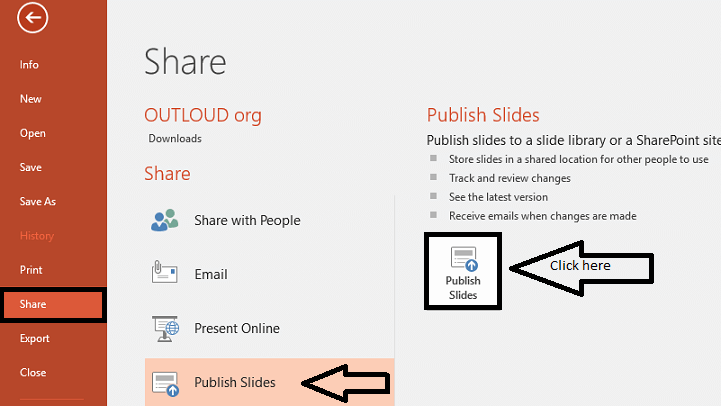Pro uživatele webu právě dorazilo vylepšení této funkce.
- Používáte webovou verzi PowerPointu? Máme dobré zprávy.
- Microsoft právě přepracoval uživatelské prostředí na kartě Draw.
- Sem tam přišlo i pár drobných vylepšení.

XINSTALUJTE KLIKNUTÍM NA STAŽENÍ SOUBORU
- Stáhněte si Restoro PC Repair Tool který přichází s patentovanými technologiemi (patent k dispozici tady).
- Klikněte Začni skenovat najít problémy se systémem Windows, které by mohly způsobovat problémy s počítačem.
- Klikněte Opravit vše opravit problémy ovlivňující zabezpečení a výkon vašeho počítače.
- Restoro byl stažen uživatelem 0 čtenáři tento měsíc.
Chcete kreslit na snímek PowerPoint? Máme dobré zprávy: Microsoft reagoval na rozsáhlou zpětnou vazbu uživatelů vylepšením
funkce kreslení v rámci aplikace. Uživatelé webové verze si nyní mohou užívat vylepšeného zážitku z kreslení, který nabízí funkce, jako je schopnost vracení a opakování akcí, přístup k digitálnímu pravítku a dostupnost dočasného inkoustu pro dočasné značení diapozitivy.Jak jsme si všimli z oficiální poznámky k vydání společnosti Microsoft, představitelé Redmondu také pracují na tom, aby tuto možnost přinesli částečně vymazat tahy pomocí nástroje Point Eraser, který bude v druhé polovině roku 2023 dostupný všem, a mnoho dalších.
Kreslení na snímky aplikace PowerPoint vám umožňuje vylepšit vaše prezentace vizuálně poutavými prvky. Ať už chcete zvýraznit důležité body, vytvořit diagramy nebo sem tam přidat několik uměleckých vloh, kreslení v PowerPointu vaši prezentaci mnohem zjednoduší.
Tak co, chtěli byste si tuto funkci vyzkoušet? Ne všichni uživatelé mají tuto funkci ve výchozím nastavení aktivovanou, takže ji budete muset aktivovat ručně v nastavení. Zde je návod.
Jak povolit funkci kreslení na snímek aplikace PowerPoint
1. Otevřít soubor PowerPoint (.pptx)
2. Dvakrát klikněte na Domov, poté klikněte Přizpůsobte pás karet.

3. Vybrat Všechny karty.

4. Přejděte dolů, dokud nenajdete Inkoust. Tak na to klikněte Přidat, pak OK.

5. Klikněte na Pero začněte kreslit myší nebo stylusem.

Mezitím jsme také informovali, že webová verze aplikace právě přivítala novou funkci, která uživatelům umožňuje vložit video do jejich prezentace, takže stojí za to vyzkoušet.
Vyzkoušeli jste funkci kreslení na snímcích PowerPoint? Dejte nám vědět v komentářích!
Stále máte problémy? Opravte je pomocí tohoto nástroje:
SPONZOROVÁNO
Pokud výše uvedené rady váš problém nevyřešily, váš počítač může mít hlubší problémy se systémem Windows. Doporučujeme stažení tohoto nástroje pro opravu počítače (hodnoceno jako skvělé na TrustPilot.com), abyste je mohli snadno řešit. Po instalaci stačí kliknout na Začni skenovat tlačítko a poté stiskněte Opravit vše.